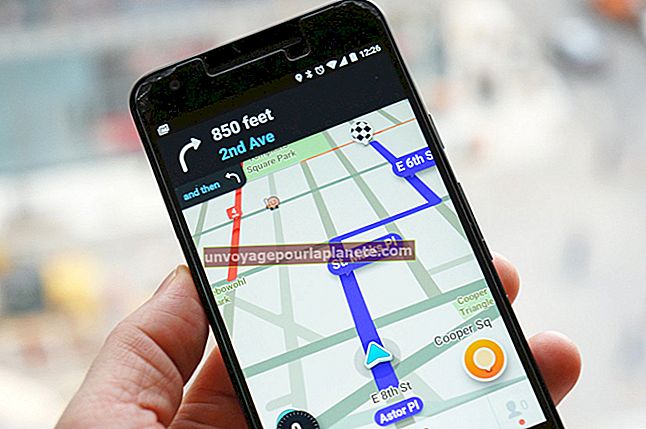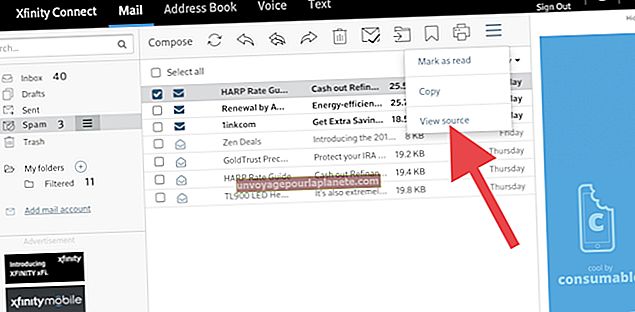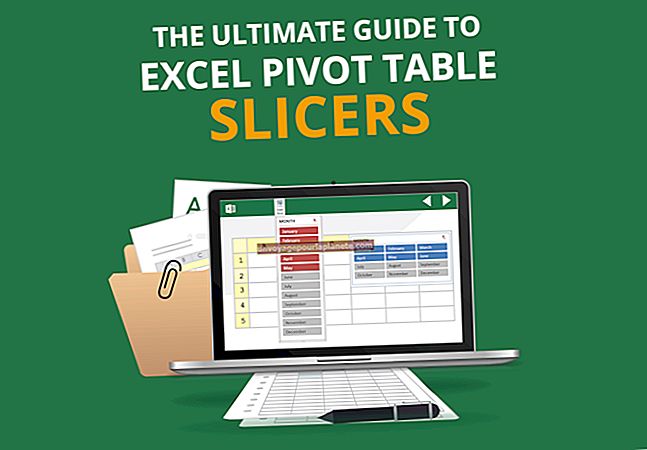ల్యాప్టాప్లో మీ వైఫై సిగ్నల్ను ఎలా పెంచాలి
మీ వైర్లెస్ రౌటర్ నుండి మీ ల్యాప్టాప్కు బలహీనమైన Wi-Fi సిగ్నల్ నెమ్మదిగా వేగాన్ని కలిగిస్తుంది లేదా మీ కనెక్షన్ను అడపాదడపా పడిపోయేలా చేస్తుంది. జోక్యం మరియు కాలం చెల్లిన సాఫ్ట్వేర్తో సహా వైర్లెస్ సిగ్నల్ను అనేక అంశాలు ప్రభావితం చేస్తాయి. మీకు రౌటర్ మరియు దాని సెట్టింగ్లకు ప్రాప్యత ఉంటే - ఉదాహరణకు, మీ స్వంత కార్యాలయంలో పనిచేసేటప్పుడు - మీరు మీ ల్యాప్టాప్లో చేయగలిగే మార్పులకు మించి సిగ్నల్ నాణ్యతను మెరుగుపరచడానికి అదనపు మార్పులు చేయవచ్చు. ఏదైనా ఒక దశ మీ సిగ్నల్ను మెరుగుపరుస్తుంది, కాబట్టి మీ సమస్య పరిష్కరించబడితే మీరు ప్రతి దశను పూర్తి చేయవలసిన అవసరం లేదు.
ల్యాప్టాప్ మార్పులు
1
మీ ల్యాప్టాప్ను వైర్లెస్ రౌటర్కు దగ్గరగా తరలించండి. రౌటర్ నుండి దూరం సిగ్నల్ బలానికి అనివార్యమైన నష్టాన్ని కలిగిస్తుంది. మీరు చాలా దూరం వెళితే, ల్యాప్టాప్ దాని కనెక్షన్ను కోల్పోతుంది.
2
మీ వైర్లెస్ నెట్వర్క్ అడాప్టర్ కోసం డ్రైవర్లను నవీకరించండి. మీ కంప్యూటర్ నెట్వర్క్కు కనెక్ట్ అయ్యే విధానాన్ని డ్రైవర్లు నియంత్రిస్తాయి మరియు పాత డ్రైవర్లు మీ కనెక్షన్ పడిపోవడానికి కారణమయ్యే దోషాలను కలిగి ఉండవచ్చు. డ్రైవర్లను నవీకరించడానికి, మీ నెట్వర్క్ అడాప్టర్ కోసం తయారీదారుల వెబ్సైట్ను సందర్శించండి లేదా డ్రైవర్ నవీకరణల కోసం విండోస్ నవీకరణను తనిఖీ చేయండి.
3
మీ ల్యాప్టాప్ ఏదైనా వైర్లెస్ నెట్వర్క్కు కనెక్ట్ చేయడంలో సమస్య ఉంటే మీ Wi-Fi అడాప్టర్ను మార్చండి. చాలా ల్యాప్టాప్లలో మీరు భౌతికంగా భర్తీ చేయలేని అంతర్నిర్మిత ఎడాప్టర్లు ఉన్నాయి, కానీ పనిచేయని అంతర్గత అడాప్టర్ను సమర్థవంతంగా భర్తీ చేయడానికి మీరు కొత్త USB అడాప్టర్లో జోడించవచ్చు.
రూటర్ మార్పులు
1
మీరు మీ ల్యాప్టాప్ను ఉపయోగించే చోటికి మీ రౌటర్ను దగ్గరగా తరలించండి. మీరు రౌటర్ను చాలా దూరం తరలించలేకపోతే, గదిలో ఎత్తుగా మరియు గోడలు మరియు లోహ వస్తువుల నుండి దూరంగా ఉంచడానికి ప్రయత్నించండి, ఇది సిగ్నల్ను నిరోధించగలదు.
2
వేరే వైర్లెస్ ఛానెల్ని ఉపయోగించడానికి మీ రూటర్ను సెట్ చేయండి. వేరే ఛానెల్ని ఉపయోగించడం వల్ల ఇతర పరికరాల జోక్యాన్ని తగ్గించవచ్చు. పొరుగు ఛానెల్ల నుండి కనీసం జోక్యం చేసుకోవటానికి, ఛానెల్ 1, 6 లేదా 11 ని ఉపయోగించండి. మీరు మీ రౌటర్ యొక్క సెటప్ ఎంపికలలో ఛానెల్ని సెట్ చేయవచ్చు, సాధారణంగా ప్రత్యేక వెబ్ పేజీ ద్వారా యాక్సెస్ చేయవచ్చు. దాని సెటప్ పేజీకి ఎలా లాగిన్ అవ్వాలో తెలుసుకోవడానికి మీ రౌటర్ మాన్యువల్ని తనిఖీ చేయండి.
3
మీ రౌటర్ యొక్క ఫర్మ్వేర్ని నవీకరించండి. మీ కంప్యూటర్ కోసం డ్రైవర్ వలె, మీ రౌటర్లోని ఫర్మ్వేర్ ఎలా పని చేయాలో చెబుతుంది మరియు నవీకరణలు పనితీరును మెరుగుపరుస్తాయి. చాలా రౌటర్లు వారి సెటప్ పేజీలకు అంతర్నిర్మిత సాధనాలను కలిగి ఉన్నాయి. లేకపోతే, తాజా ఫర్మ్వేర్ డౌన్లోడ్ మరియు నవీకరణను ఎలా ఇన్స్టాల్ చేయాలో సూచనల కోసం రౌటర్ తయారీదారుల వెబ్సైట్ను సందర్శించండి.
4
మీ రౌటర్కు కొత్త యాంటెన్నా లేదా మీ నెట్వర్క్కు వైర్లెస్ రిపీటర్ను జోడించండి. కొన్ని రౌటర్లు మార్చగల యాంటెన్నాలను కలిగి ఉన్నాయి మరియు అంతర్నిర్మిత మోడల్ కంటే వేరే యాంటెన్నా మోడల్ బాగా పనిచేస్తుంది. మీరు మీ నెట్వర్క్కు రిపీటర్ను కూడా అటాచ్ చేయవచ్చు. ఈ పరికరం మీ రౌటర్ నుండి సిగ్నల్ను స్వీకరిస్తుంది మరియు భవనంలోని వేరే ప్రదేశం నుండి మళ్ళీ ప్రసారం చేస్తుంది, ఇది మరింత సిగ్నల్ కవరేజీని అందిస్తుంది.